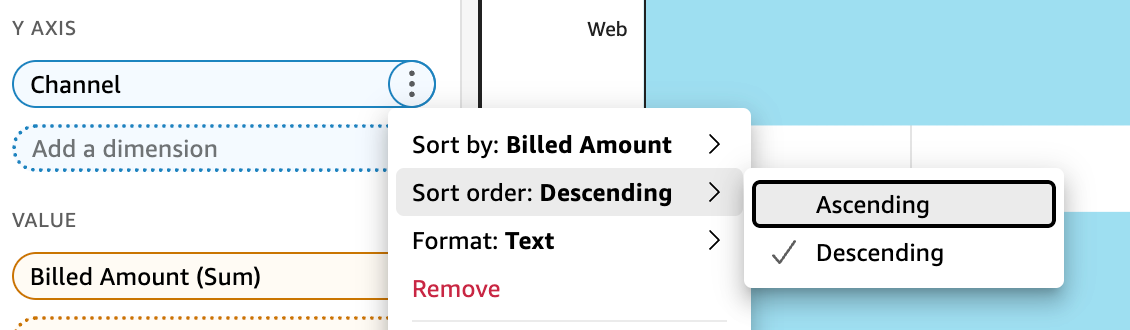翻訳は機械翻訳により提供されています。提供された翻訳内容と英語版の間で齟齬、不一致または矛盾がある場合、英語版が優先します。
Amazon QuickSight でのビジュアルデータのソート
ほとんどのビジュアルタイプで、複数の方法を使ってデータを並べ替えることができます。ビジュアル上のデータのソート順は、クイックソートオプションまたはフィールドウェルを使用して選択できます。フィールドウェルを使用して、ビジュアル以外のメトリクスでデータを並べ替えることも可能です。ビジュアルの要素を並べ替えられるかどうかは、ビジュアルのタイプと、そのビジュアルがソートに対応しているかどうかで決まります。並べ替えがサポートされているビジュアルタイプの詳細については、「QuickSight の種類ごとの分析のフォーマット」を参照してください。
ピボットテーブルは、値を並べ替えるときはテーブルとは異なる動作をします。ピボットテーブルの詳細については、「Amazon QuickSight でのピボットテーブルのソート」を参照してください。
SPICE データセットでは、テキスト文字列を次の上限までソートできます。
-
一意の値は最大 200 万 (2,000, 000) 個
-
最大 16 列
この上限を超過すると、ビジュアルの右上に通知が表示されます。
ソートをサポートしているビジュアルタイプであれば、並べ替えが可能です。ビジュアルタイプがソートをサポートしている場合、クイックソートオプションまたはフィールドウェルを使用してソートします。
ディメンションと測定をすばやく並べ替えるには
-
次のいずれかを行ってください。
-
いずれかの軸のフィールド名の近くに表示されているソートアイコンを選択します。直接クエリでは、このアイコンは任意のデータ型に表示されます。SPICE では、このアイコンは日時、数値、および 10 進数のデータ型のみで利用できます。
-
まフィールド名を選択し、メニューからソートオプションを選択します。ラベルが軸に表示されない場合は、ビジュアル形式をチェックし、軸がラベルを表示するように設定されていることを確認します。表示ラベルは、小さいビジュアルでは自動的に非表示になります。または、ラベルを表示するのに十分な大きさのビジュアルの作成が必要になる場合があります。

-
ビジュアル以外のメトリクスを使用して並べ替えるには
-
ソートするビジュアルを含む分析を開きます。[ビジュアル] ペインがデフォルトで開きます。
-
ソートをサポートしているフィールドウェルを選択し、[Sort by (並べ替え)]、[Sort options (並べ替えオプション)] の順に選択します。

-
並べ替えオプションのペインで、特定フィールドによるソート、集計の選択、昇順または降順ソート、または以上の組み合わせを実行します。
-
[Apply (適用)] を選択し、変更を保存します。あるいは、[Clear (クリア)] を選択してもう一度やり直すか、[Cancel (キャンセル)] を選択して前に戻ります。
フィールドウェルを使用してソートするには
-
ソートするビジュアルを含む分析を開きます。[ビジュアル] ペインがデフォルトで開きます。
-
ソートをサポートしているフィールドウェルを選択します。
-
フィールドウェルのメニューの [Sort (並べ替え)] を選択してから、昇順または降順のソートアイコンを選択します。